Cuando se crea un pedido o se convierte una cotización en un pedido, se genera automáticamente una orden de compra para cada proveedor dentro del pedido principal.
Si el pedido contiene varios artículos de un proveedor, todos aparecerán en la misma orden de compra. Por ejemplo, si el pedido contiene tres productos: dos camisas del proveedor A y una gorra del proveedor B, se generarán dos órdenes de compra: una para el proveedor A, que incluye ambas camisas, y otra para el proveedor B, que incluye la gorra.
Para enviar o descargar las órdenes de compra de un pedido independiente, haga clic en "Proyectos" en la barra de herramientas principal y luego en "Pedidos".
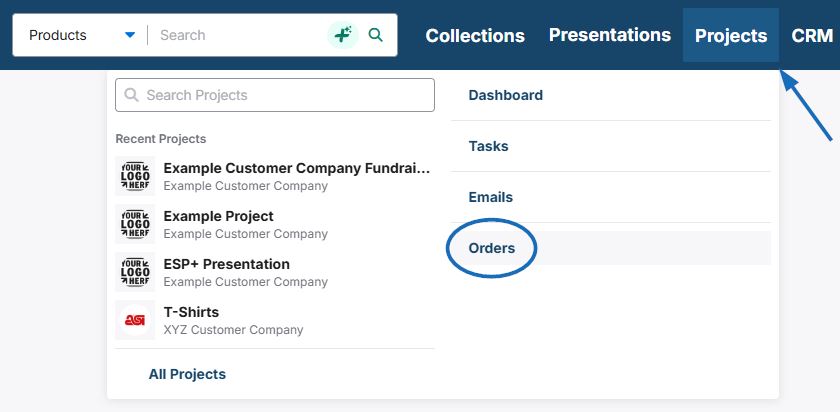
Localice el pedido y haga clic en el número para abrirlo.
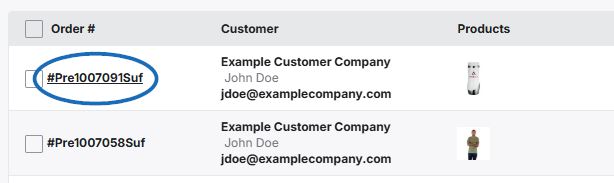
Después de abrir el pedido, haga clic en "Órdenes de compra" en las opciones de la izquierda.
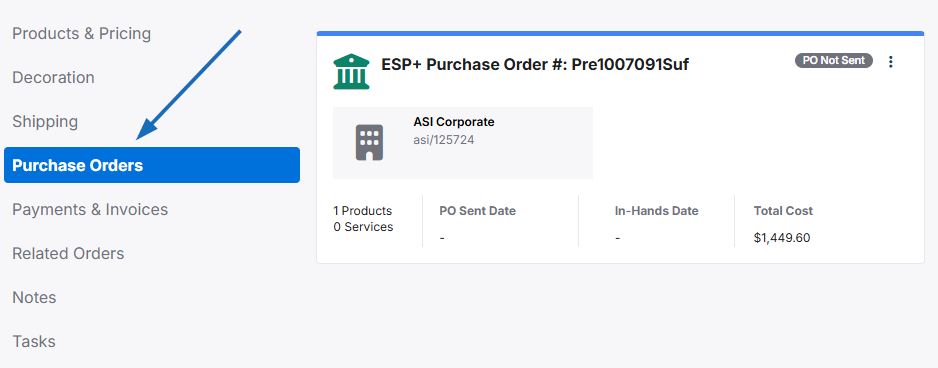
Cada orden de compra aparecerá con un indicador de estado: "Orden de compra no enviada" o "Orden de compra enviada". Haga clic en el icono de tres puntos en la esquina superior derecha de la lista para ampliar la vista previa y las opciones de envío.
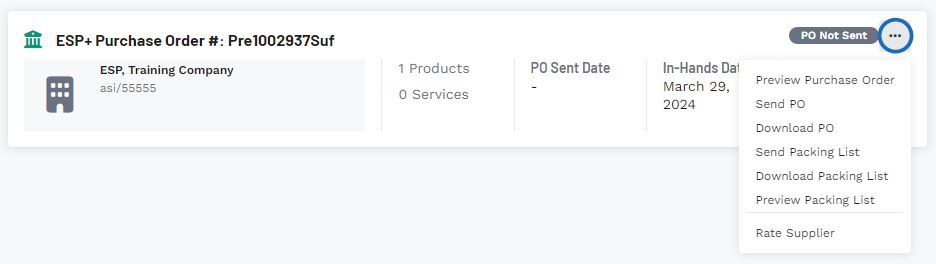
Las opciones de este menú son:
- Vista previa de la orden de compra
Esto abrirá la orden de compra en una nueva pestaña de su navegador. Cuando termine de revisar la información, cierre la pestaña para volver a ESP+. - Enviar orden de compra
Se abrirá la ventana Enviar orden de compra con la información del proveedor ingresada automáticamente en los campos Proveedor y Destinatarios de la orden de compra. El asunto y el mensaje del correo electrónico se pueden personalizar en la sección "Plantillas de correo electrónico y mensajes" de la sección "Cuenta - Configuración". Si la casilla "Adjuntar PDF" está marcada, la orden de compra se incluirá en el correo electrónico como un archivo PDF adjunto. Haga clic en "Enviar correo electrónico" para enviar la orden de compra al proveedor. - Descargar orden de compra
La orden de compra se descargará a su ordenador en formato PDF. - Enviar lista de empaque
Se abrirá la ventana "Enviar lista de empaque" con la información del proveedor ingresada automáticamente en los campos "Proveedor" y "Destinatarios" de la lista de empaque. El asunto y el mensaje del correo electrónico se pueden personalizar en la sección "Plantillas de correo electrónico y mensajes" de la sección "Cuenta - Configuración". Si la casilla "Adjuntar PDF" está marcada, la lista de empaque se incluirá en el correo electrónico como un archivo PDF adjunto. Haga clic en "Enviar correo electrónico" para enviar la lista de empaque al proveedor. - Descargar lista de empaque
La lista de empaque se descargará a su computadora en formato PDF. - Vista previa de la lista de empaque
Esto abrirá la lista de empaque en una nueva pestaña de su navegador. Cuando termine de revisar la información, cierre la pestaña para volver a ESP+. - Calificar proveedor
Envíe una calificación de proveedor para el proveedor.
Usar las opciones Enviar orden de compra o Descargar orden de compra en el menú de tres puntos actualizará el estado de esa orden de compra a "Orden de compra enviada".
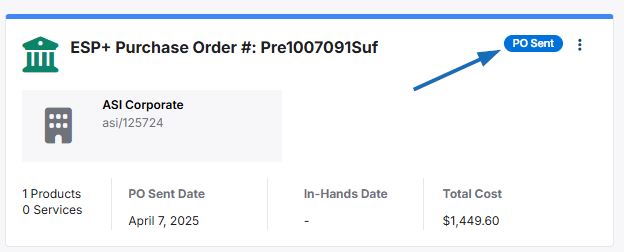
Después de usar las opciones Enviar orden de compra o Descargar orden de compra, el estado de esa orden de compra se actualizará a "Orden de compra enviada" y aparecerán dos opciones adicionales en el menú de tres puntos:
- Ver orden de compra
Le permite ver la información principal y los precios de los artículos, así como crear un estado de orden de compra y enviarla. - Crear estado de orden de compra
Después de que el proveedor confirme la recepción de la orden de compra, puede Ingrese el número de pedido del proveedor y seleccione un estado de la orden de compra para seguir el progreso del pedido. Si se ha establecido un estado, haga clic en el enlace "Mostrar más detalles" para ampliar la lista de órdenes de compra y ver su estado. Las actualizaciones de estado son responsabilidad del distribuidor y deben actualizarse manualmente. En la sección "Detalles de estado", haga clic en el icono de tres puntos y seleccione "Actualizar estado de la orden de compra" para ingresar la información actualizada del estado de la orden de compra.


